तस्वीरें Android से कंप्यूटर को हस्तांतरण करने के लिए कैसे
अपने Android फोन और गोली के साथ तस्वीरें लेने में आनंद ले? यदि हां, तो मुझे लगता है कि आप तस्वीरों के टन ले सकते हैं। बहरहाल, क्या होगा यदि आपके Android फोन और टेबलेट है चोरी हो या टूटा? यह एक बड़ा नुकसान हो जाएगा। यदि आप चिंतित हैं, आप तस्वीरों से Androd बैकअप के लिए कंप्यूटर को हस्तांतरण करने के लिए पसंद हो सकता है।
वास्तव में, यह चित्र Android से निर्यात करने के लिए कंप्यूटर के लिए आसान है। तुम बस अपने Android फ़ोन या टेबलेट एक यूएसबी केबल के माध्यम से अपने कंप्यूटर से कनेक्ट करने के लिए की जरूरत है। तो एक डिस्क आपके कंप्यूटर पर दिखाई देगा। इसे खोलो और DCIM फ़ोल्डर-पा। तब अपने वांछित तस्वीरें करने के लिए आपके कंप्यूटर की प्रतिलिपि बनाएँ।
आप आमतौर पर इस तरह से करते हैं? वास्तव में, यहाँ एक और तरीका है करने के लिए पीसी से Android तस्वीरें ले लो करने के लिए है। तुम सिर्फ एक Android प्रबंधक- Wondershare MobileGo for Android या Wondershare MobileGo for Android Pro (Mac)डाउनलोड करने के लिए की जरूरत है। दोनों संस्करणों वैसे आप संगीत, संपर्कों, एसएमएस, फ़ोटो और आपके कंप्यूटर पर क्षुधा का प्रबंधन में मदद करने के लिए डिज़ाइन कर रहे हैं। इसके साथ, यह सुंदर तस्वीरें करने के लिए अपने कंप्यूटर से Android निर्यात करने के लिए आसान है।
इस नि: शुल्क परीक्षण संस्करण एक कोशिश है करने के लिए आपके कंप्यूटर पर डाउनलोड करें!
चित्रों के लिए पीसी से Android हस्तांतरण
यहाँ, हम Windows संस्करण का एक उदाहरण ले लो। यदि आप एक मैक का उपयोग करें, आप बस इसी तरह कदम ले जा सकते हैं।
Step1. Android फ़ोन या टेबलेट को सेट करें
स्थापित करें और इस Android प्रबंधक आपके कंप्यूटर पर चलाएँ। अपने Android फ़ोन या टेबलेट या तो एक USB केबल के जरिए या Wi-Fi के माध्यम से कनेक्ट (Wi-Fi केवल इस्तेमाल किया जा सकता Windows संस्करण के साथ.)। एक बार जब आपके Android फोन या टैब्लेट सफलतापूर्वक इस कार्यक्रम के द्वारा पता लगाया है, सभी जानकारी अपने Android फ़ोन या टेबलेट पर प्राथमिक विंडो में दिखाया जाएगा

नोट: Wonershare MobileGo for Android के साथ एकाधिक फोन और गोलियाँ, सैमसंग, HTC, एलजी की तरह पूरी तरह से संगत है और अधिक जानकारी प्राप्त करने के लिए, आप समर्थित Android फोन और गोलियों क्लिक कर सकते हैं.
Step2. कंप्यूटर पर Android से तस्वीरें स्थानांतरित
छोड़ निर्देशिका वृक्ष में, त्रिभुज "फ़ोटो" टैब के आगे क्लिक करें। सभी एल्बम अपने Android फ़ोन या टेबलेट पर सूचीबद्ध हैं। एक एल्बम को खोलें और अपने वांछित तस्वीरें खोजें। "निर्यात करें" क्लिक करें। फिर, एक फ़ाइल ब्राउज़र विंडो को चबूतरे। जगह जहाँ आप तस्वीरें बचाने के लिए तय करने के लिए नेविगेट करें। तो तस्वीरें निर्यात करने के लिए इस कार्यक्रम के शुरू होता है। अपने Android फ़ोन या टेबलेट स्थानांतरण प्रक्रिया के दौरान कनेक्ट रखें।
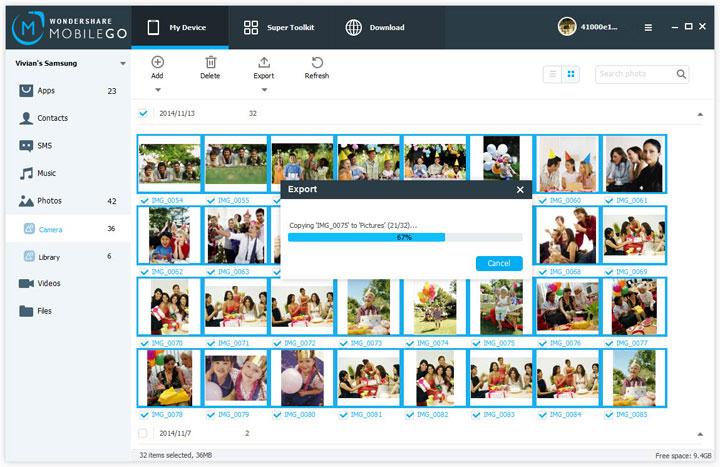
निम्नलिखित वीडियो ट्यूटोरियल देखें
ईमानदारी से, कई उपयोगकर्ताओं को Android तस्वीरें एसडी कार्ड के साथ कंप्यूटर पर स्थानांतरित करने के लिए चुन सकते हैं। जबकि Android प्रबंधक-MobileGo for Android का उपयोग करना पसंद करते हैं। यह आपको Wi-Fi के माध्यम से तस्वीरें हस्तांतरण। यह सुविधाजनक है, विशेष रूप से वहाँ है जब कुछ अपनी USB केबल के साथ गलत है। फ़ोटो के अलावा, इस कार्यक्रम आप ज्यादा चीजें है कि तुम एक एसडी कार्ड के साथ नहीं कर सकते करने के लिए कर सकती है। आप बैकअप और आपके Android फोन और गोलियाँ, अर्थात्, संपर्कों, कॉल लॉग, एसएमएस, संगीत, वीडियो, क्षुधा और कैलेंडर पर सभी डेटा पुनर्स्थापित कर सकते हैं। यदि आप कई शानदार क्षुधा डाउनलोड, तुम उन्हें अपने Android फोन या गोलियों रूप में अच्छी तरह से करने के लिए स्थापित कर सकते हैं।
अब यह कोशिश करो करने के लिए इस कार्यक्रम को डाउनलोड!
संबंधित लेख
उत्पाद से संबंधित सवाल? बोलो हमारे सहायता टीम को सीधे >>



